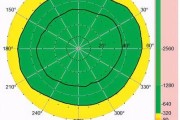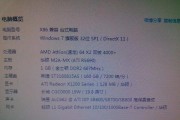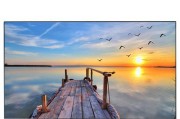长时间面对电脑工作,不仅是对身体的考验,更是对显示器使用效率的挑战。一个合理设置的显示器可以帮助我们减少视觉疲劳,提高工作效率。以下是如何长时间高效使用电脑显示器的详细指南。
一、调整屏幕位置和视角
1.1屏幕高度设置
将显示器的中心点大致与眼睛保持水平,这样可以减少颈部的不适。如果屏幕过高或过低,都需要适当调整支架或台面高度,以确保视线与屏幕顶部保持一定的倾斜角度。
1.2视距与角度
理想的视距为屏幕对角线长度的1.5至2倍。眼睛与屏幕之间应保持稍向下看的姿势,大约15°至30°,使视野更加舒适。
1.3避免反光
环境光线对显示器的影响很大。应确保来自窗户、头顶灯光的反光不会直接投射到屏幕上,减少眼睛的压力。

二、显示器亮度与对比度调节
2.1亮度调整
过高或过低的亮度都会对眼睛造成负担。在室内光线环境下,可以将亮度调节到感觉舒适的程度,通常可以参考环境光亮度。
2.2对比度与颜色设置
对比度和颜色设置应当根据个人喜好进行调整,但应避免太过鲜艳或对比度过高,以免刺激眼睛。
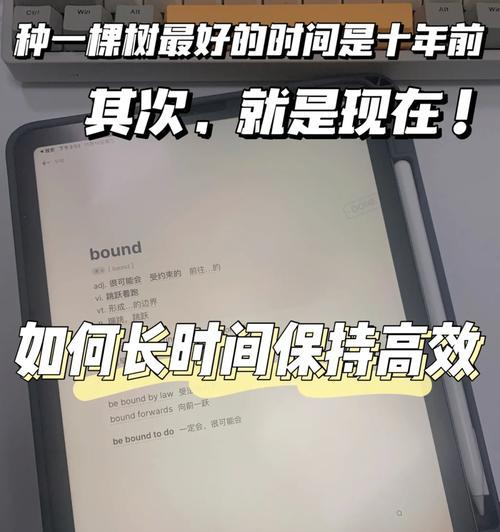
三、使用护眼模式和滤蓝光
3.1启用护眼模式
大多数现代显示器都配有护眼模式或夜间模式,它们能够减少屏幕的蓝光输出,从而减轻对眼睛的伤害。
3.2蓝光过滤软件
如果没有内置护眼模式,可以通过安装第三方软件,如f.lux,来自定义蓝光的过滤程度。
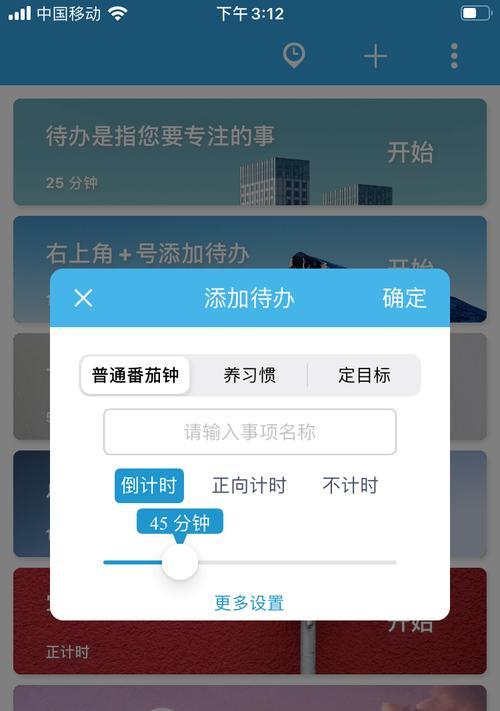
四、优化显示内容
4.1字体和图标大小
调整系统字体和图标大小到一个合适的尺寸,以便于观看,减少眼睛的调节压力。
4.2背景与主题
使用柔和的颜色作为背景,避免使用过于刺眼或高对比的颜色主题,以减轻眼睛的疲劳。
五、定期休息与眼部锻炼
5.120-20-20法则
每工作20分钟,就看20英尺(约6米)远的地方,看20秒。这是预防眼部疲劳的一个有效方法。
5.2眼部锻炼
可以做一些简单的眼保健操,例如眼球转动、远近聚焦切换等,促进眼部血液循环。
六、显示器的维护与升级
6.1定期清理屏幕
保持屏幕清洁是降低视觉干扰的重要步骤,使用专用的屏幕清洁剂和软布擦拭。
6.2硬件升级
如果老化的显示器已经无法提供良好的显示效果,考虑升级显示器到高清或防蓝光保护的型号。
综上所述,高效使用电脑显示器并非难事。通过调节屏幕位置、亮度、使用护眼设置、优化显示内容、定时休息以及对显示器进行适当的维护和升级,我们可以显著提高长时间使用显示器时的舒适度和效率。这些细节管理不仅有助于保护视力,还可以提升整体工作效能。
标签: #电脑显示器